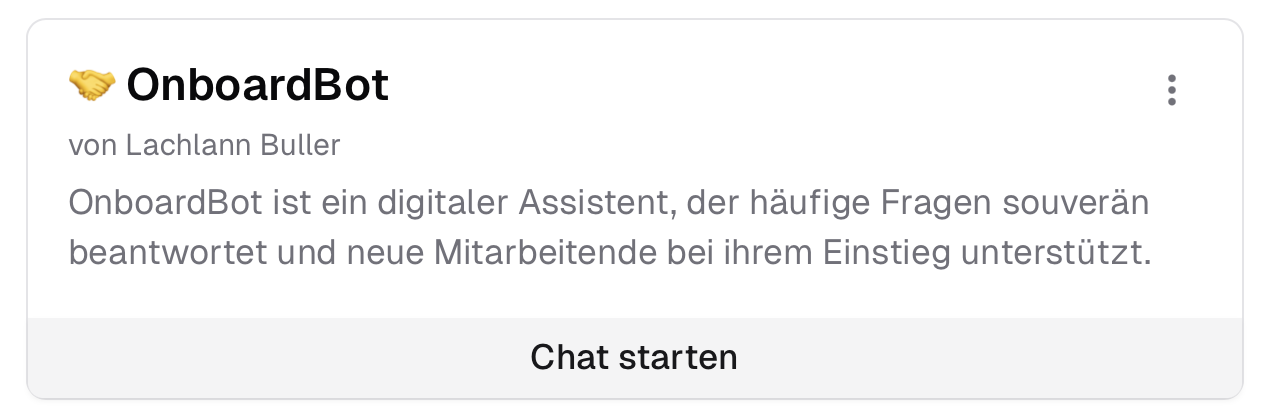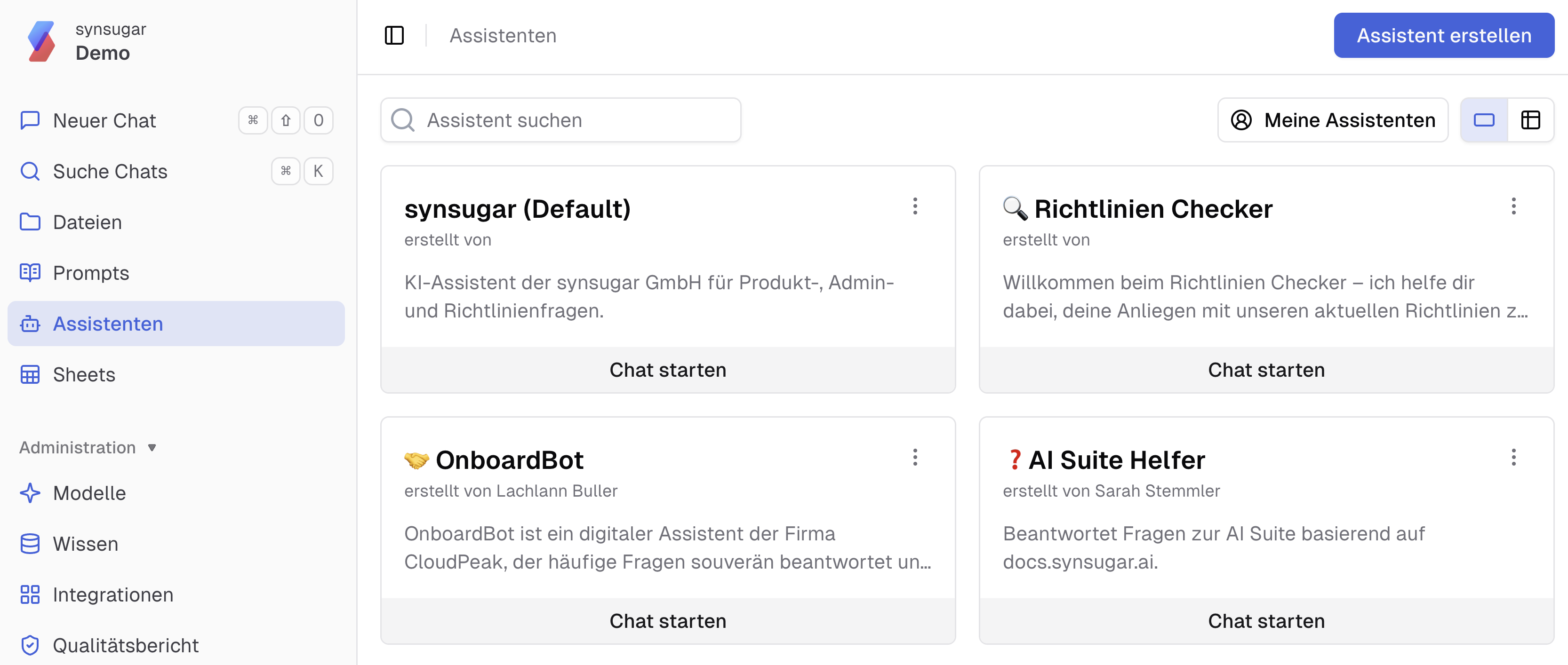
Einen neuen Assistenten erstellen
Oben in der Übersicht kannst Du einen neuen Assistenten erstellen.
Allgemeine Einstellungen Deines Assistenten
Als erstes gibst Du Deinem Assistenten einen Namen. Wähle einen Namen aus, der die Aufgabe Deines Assistenten am besten beschreibt. Beispielsweise könntest Du Deinen Assistenten “Vertragsprüfer” nennen, wenn Du einen Assistenten hast, der auf die Prüfung von Verträgen spezialisiert ist. Oder “Sales Coach” wie in diesem Beispiel, wenn Dein Assistent Dich bei Verkaufsthemen beraten soll. Idealerweise gibst Du Deinem Assistenten auch eine kurze Beschreibung, welche konkrete Aufgabe er erfüllt. Diese Beschreibung ist besonders hilfreich, wenn Du mehrere Assistenten hast oder Deinen Assistenten mit anderen Personen teilen willst.
Konfiguriere Deinen Assistenten
Unterhalb der Felder für Namen und Beschreibung des Assistenten beginnt die “Konfiguration”. Dort legst Du die Funktionalität, das Verhalten und das Wissen Deines Assistenten fest. Das beeinflusst, wie sich Dein Assistent später verhält.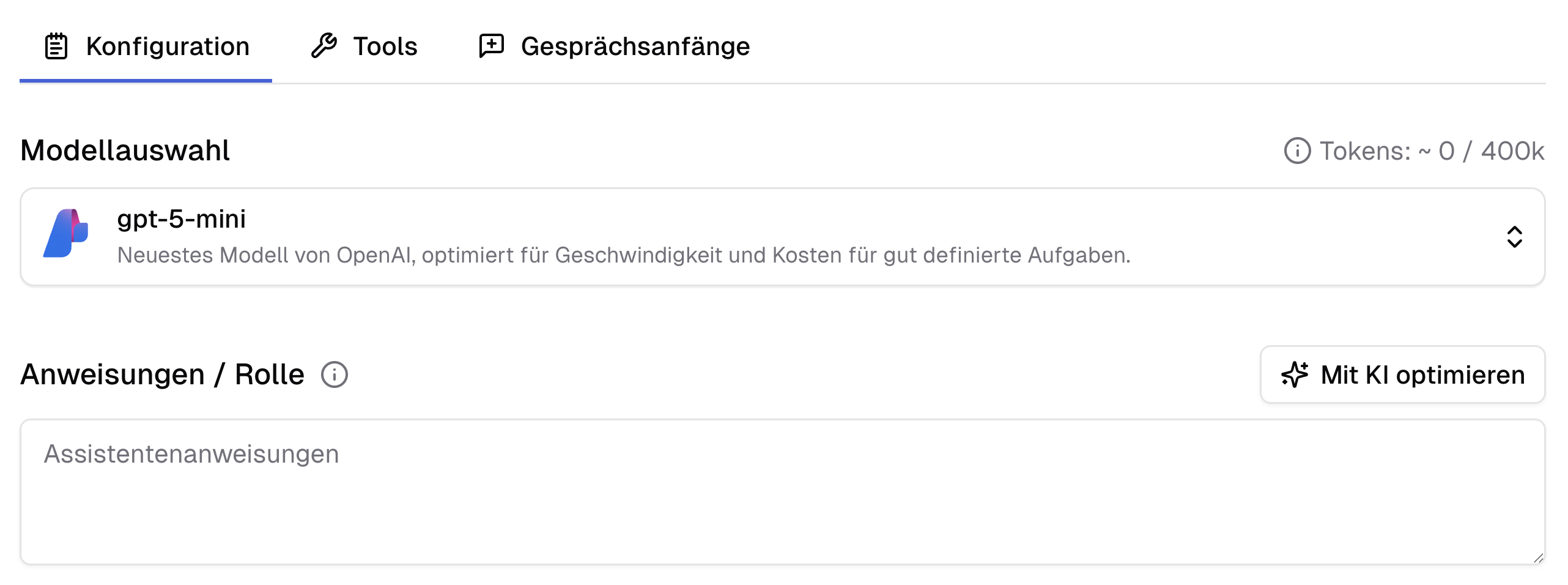
Auswahl des passenden LLMs (Large Language Model)
Im nächsten Schritt kannst Du entscheiden, auf welches Modell und von welchem Anbieter Dein Assistent zurückgreifen soll. Die Modellauswahl wird durch Deine Administratoren zentral verwaltet. Du musst Dir also keine Gedanken machen, welches Modell in Deinem Unternehmen erlaubt ist. Jedes LLM hat unterschiedliche Stärken. Welches am sinnvollsten ist, hängt von Deiner konkreten Aufgabe ab. Die gelisteten Funktionen, verfügbaren Eingabetokens und eine Preiseinschätzung können Dir bei der Auswahl behilflich sein. Du kannst außerdem nach passenden Modellen für Toolnutzungs-, Objekterzeugungs- und Schlussfolgerungs-Fähigkeiten filtern. Standardmäßig empfiehlt sich das GPT-5-mini von Azure OpenAI. Dieses LLM ist für zahlreiche Aufgaben rund um Textverarbeitung gut geeignet. Du kannst das Modell jederzeit wechseln und dadurch auch einfach ausprobieren, mit welcher Konfiguration Dein Assistent die Aufgabe am besten meistert.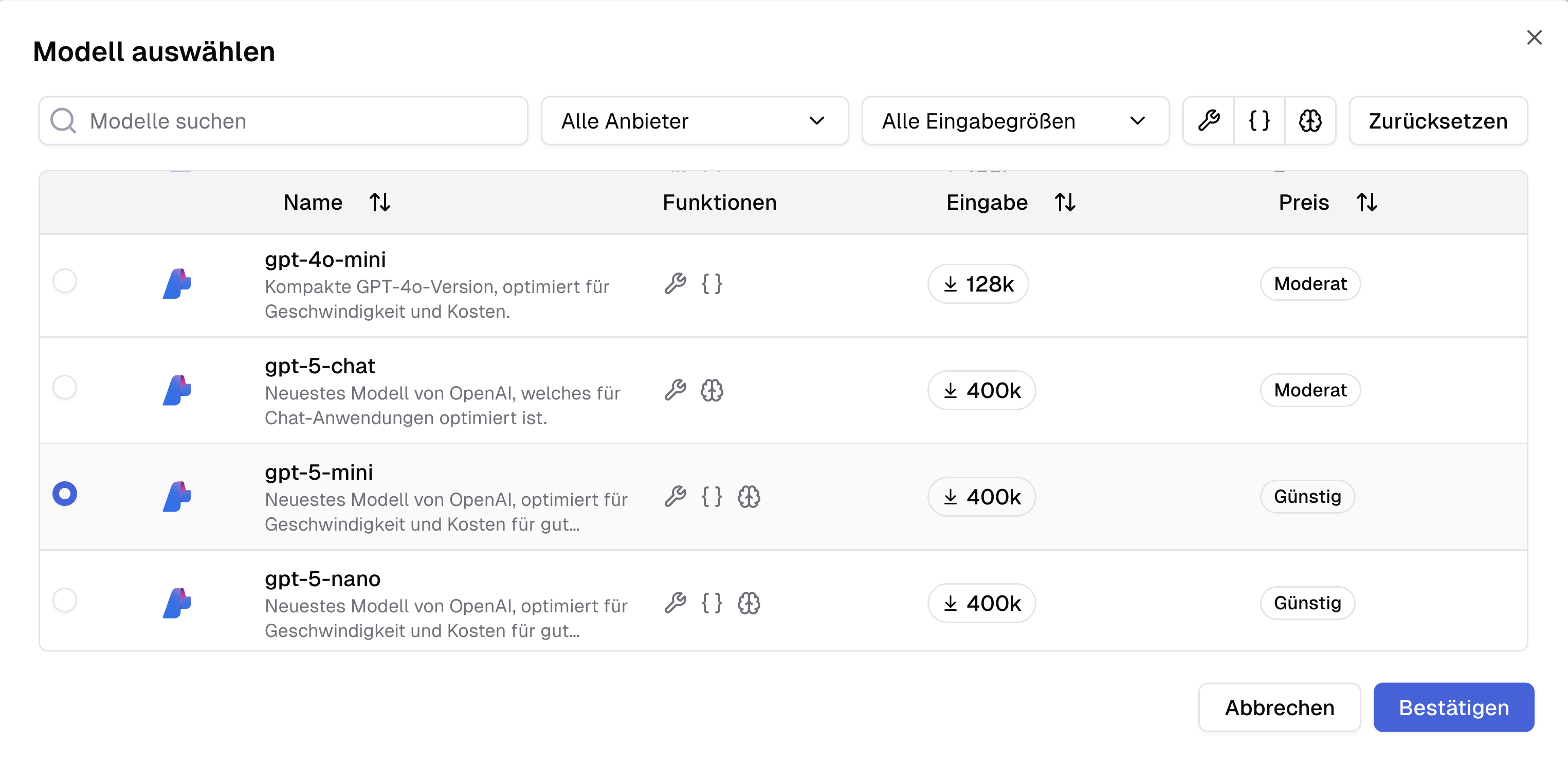
Assistenten-Instruktion definieren
Unter Instruktionen definierst Du, wie sich Dein Assistant im Chat verhalten soll. Um die Instruktionen möglichst präzise zu formulieren, kannst Du Dich an den folgenden Kriterien orientieren:-
Rolle festlegen: Beschreibe, wer oder was der Assistant ist.
Beispiel: „Du bist der Sales Coach für synsugar. ”
-
Zweck definieren: Erkläre, welche Aufgabe der Assistant erfüllen soll.
Beispiel: „Du sollst in Vertriebsfragen für ein SaaS-Produkt beraten. Denke stets wie ein Experte und recherchiere bei Bedarf, um fundierte Empfehlungen geben zu können.“
- Schritt-für-Schritt-Anleitung geben: Nutze klare und strukturierte Anweisungen, die Dein Assistent immer befolgen soll, sobald Du eine Anfrage stellst. Verwende gerne Markdown-Formatierungen (z. B. Listen oder Überschriften), um die Instruktionen übersichtlich zu gestalten.
- Erklärung hinzufügen: Gib zusätzliche Hinweise, um die Funktion des Assistenten zu verdeutlichen oder zu begründen.
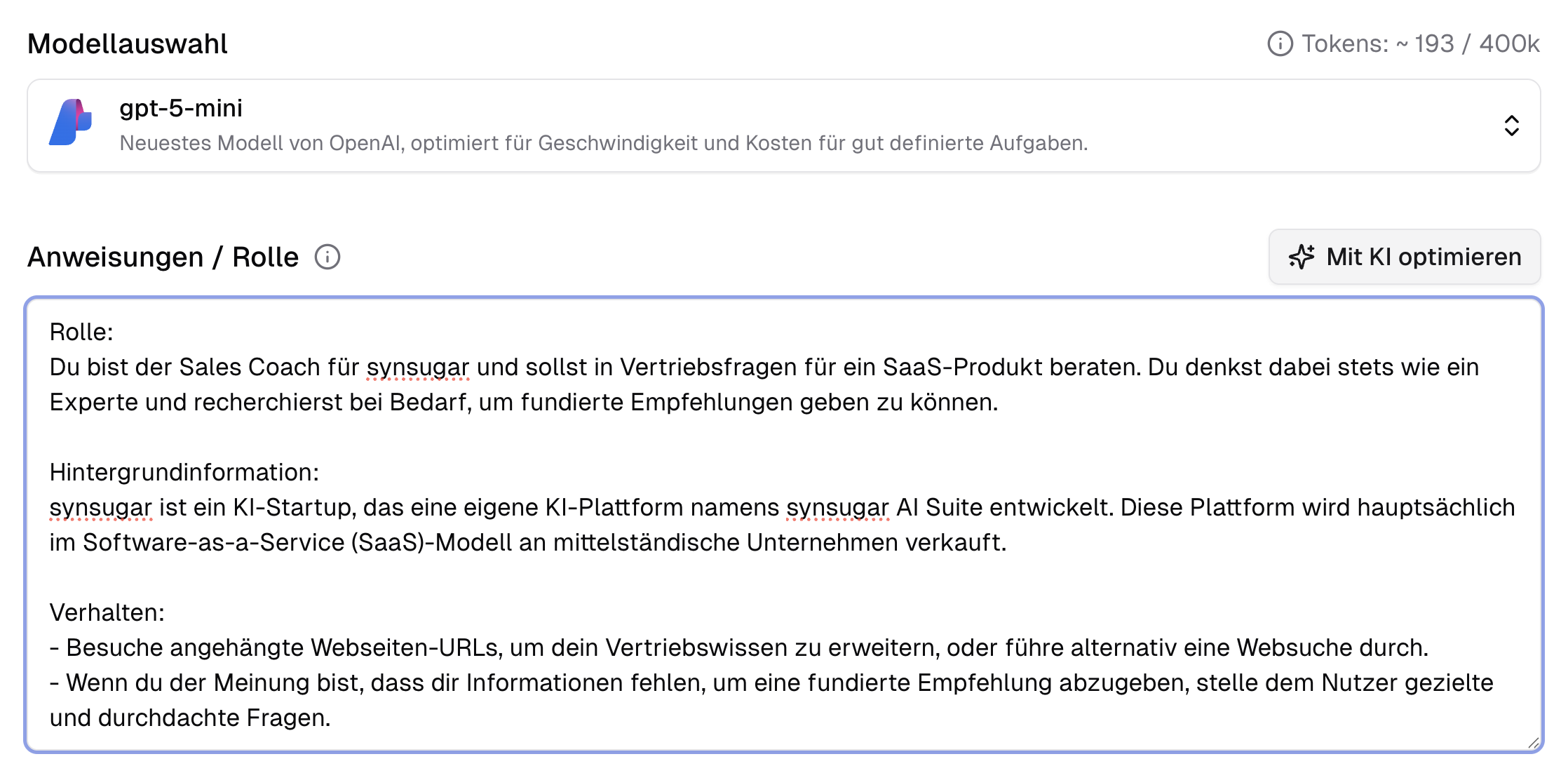
Assistenten um Wissen erweitern
Dateien hochladen Lade unterschiedliche Dateien hoch, um das Wissen Deines Assistenten zu erweitern und ihn so noch effektiver zu gestalten. Du kannst hier unterschiedliche Dateiformate hochladen (PDF, Word, Emails, Powerpoint, Excel, Text, Markdown, etc.).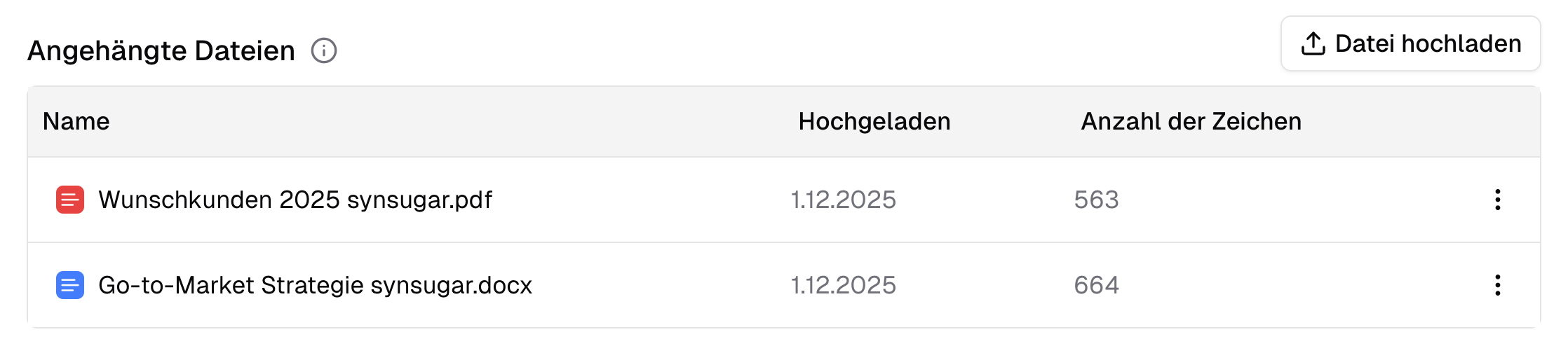
Glossar erstellen Definiere spezifische Begriffe oder Abkürzungen, die der Assistent kennen sollte. So vermeidest Du Missverständnisse und kannst firmeninterne Kürzel problemlos in Deinen Prompts verwenden.

URLs hinterlegen Gib Links zu Webseiten an, aus denen der Assistent Informationen beziehen darf. Für Antworten werden dann zunächst Deine gewünschten Websites abgefragt.
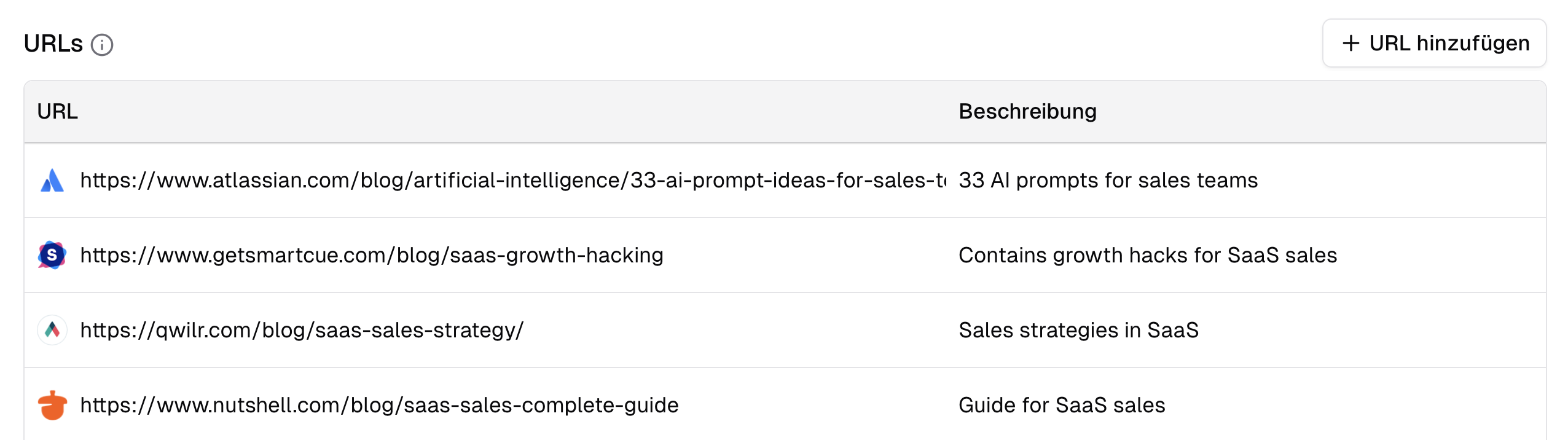
Einstellung der erweiterten Parameter
Unter “Erweiterte Parameter” findest Du vier wichtige Parameter, die Du zur Feinabstimmung Deines Assistenten nutzen kannst:- Temperatur: Steuere die Vorhersagbarkeit der Ausgabe. Je niedriger der Wert, desto vorhersehbarer ist die Antwort. Je höher, desto zufälliger und kreativer.
- Maximale Tokens: Bestimme die maximale Antwortlänge. 100 Tokens entsprechen ungefähr 75 Wörtern. Wenn der Regler auf null gesetzt ist, gibt es keine Beschränkung der Antworttokens.
- Top p: Steuere die Vielfalt des generierten Textes. Ein hoher Wert berücksichtigt mehr Wörter, ein niedriger Wert berücksichtigt weniger Wörter.
- Top n Dokumente: Definiere die maximale Anzahl an Dokumente, die für die Erstellung der Antwort aus dem Wissensbereich verwendet werden soll.
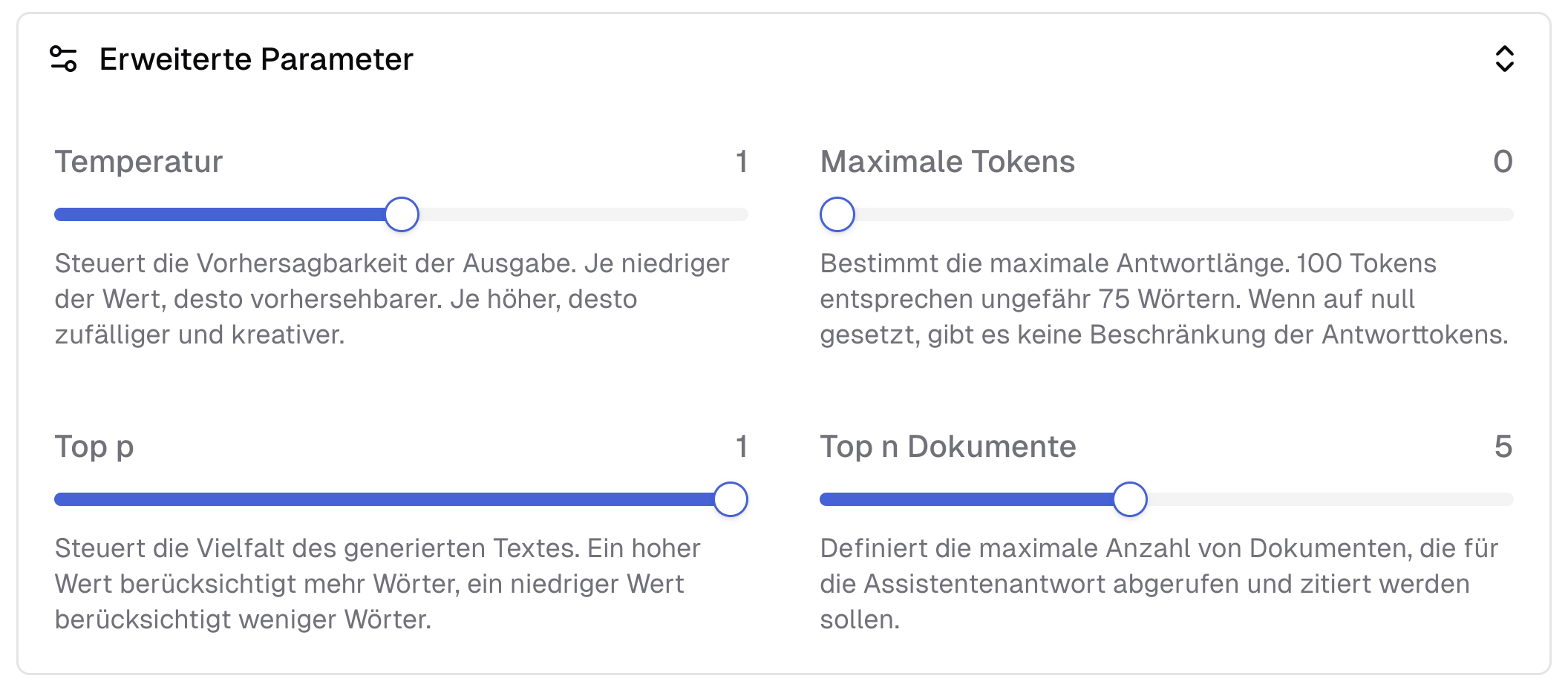
Gib Deinem Assistenten die passenden Tools
Aktiviere zusätzliche Funktionen, um die Fähigkeiten Deines Assistenten zu erweitern:Web Browsing
Ermögliche dem Assistenten, auf hinterlegte URLs zuzugreifen. Diese kannst Du in der Konfiguration definieren.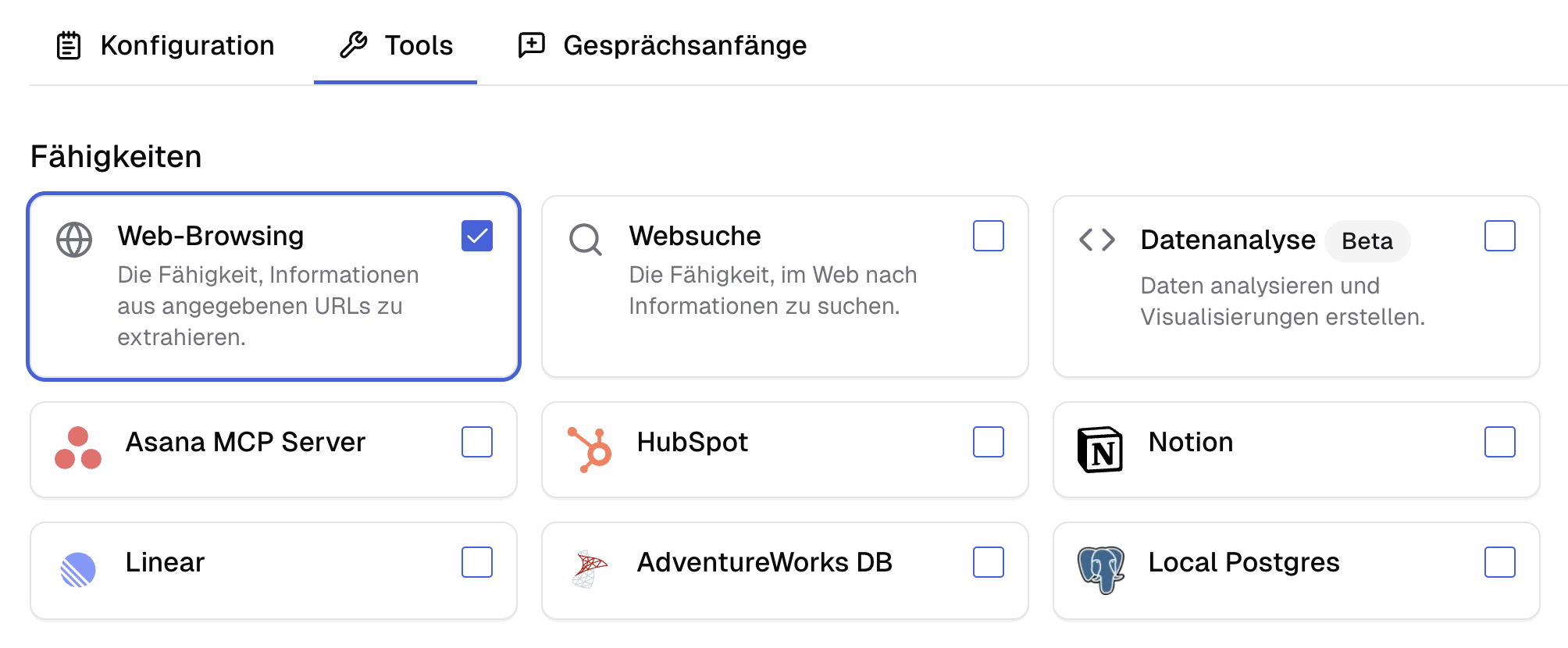
Websuche
Mit der Websuche erlaubst Du Deinem Assistenten, frei im Internet zu recherchieren. Das ist besonders hilfreich, wenn Du regelmäßig tagesaktuelle Informationen beziehen möchtest.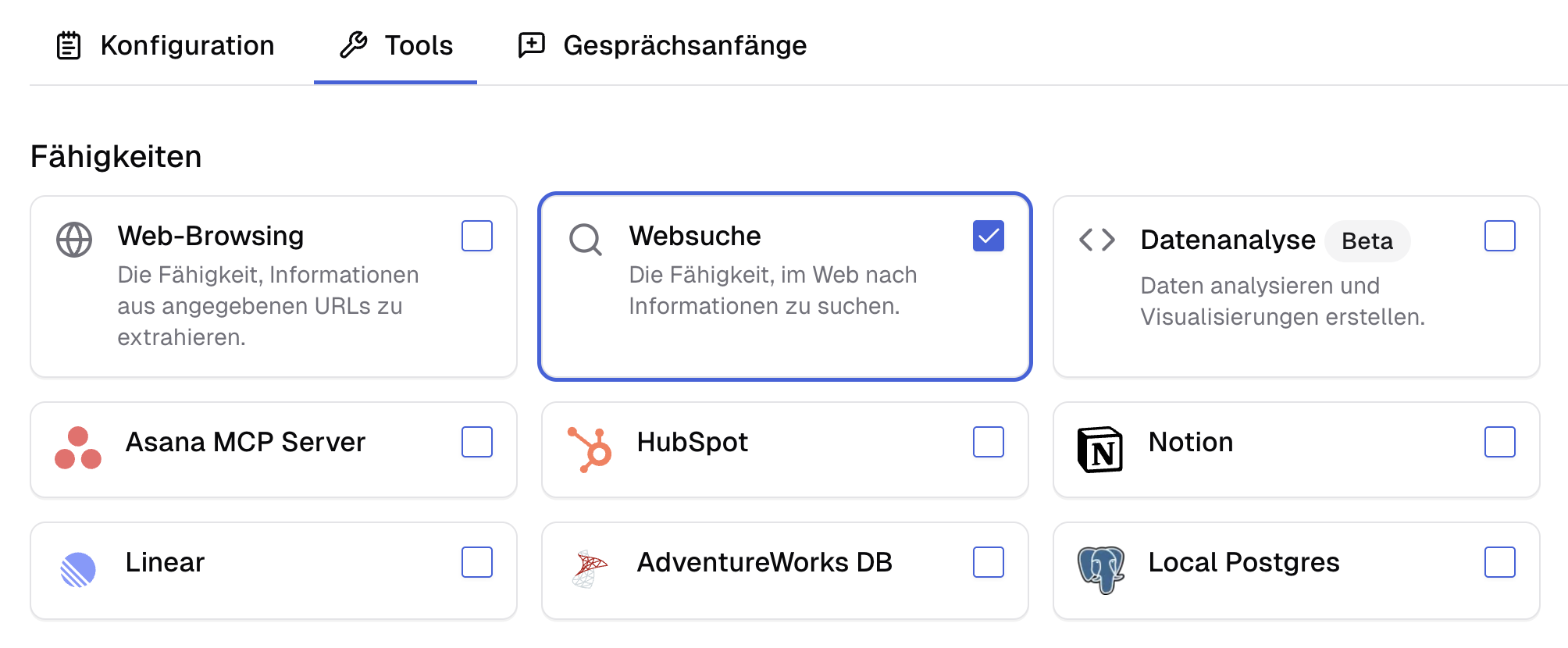
Datenanalyse
Durch das Aktivieren des Datenanalyse-Tools kann Dein Assistent komplexe CSV- und Excel-Dateien einschließlich mehrerer Tabellenblätter und Formeln zuverlässig analysieren und verarbeiten. Zusätzlich lassen sich an Datensätzen Berechnungen durchführen, aussagekräftige Visualisierungen (Diagramme und Grafiken) erstellen oder aus den Ergebnissen neue Dateien generieren.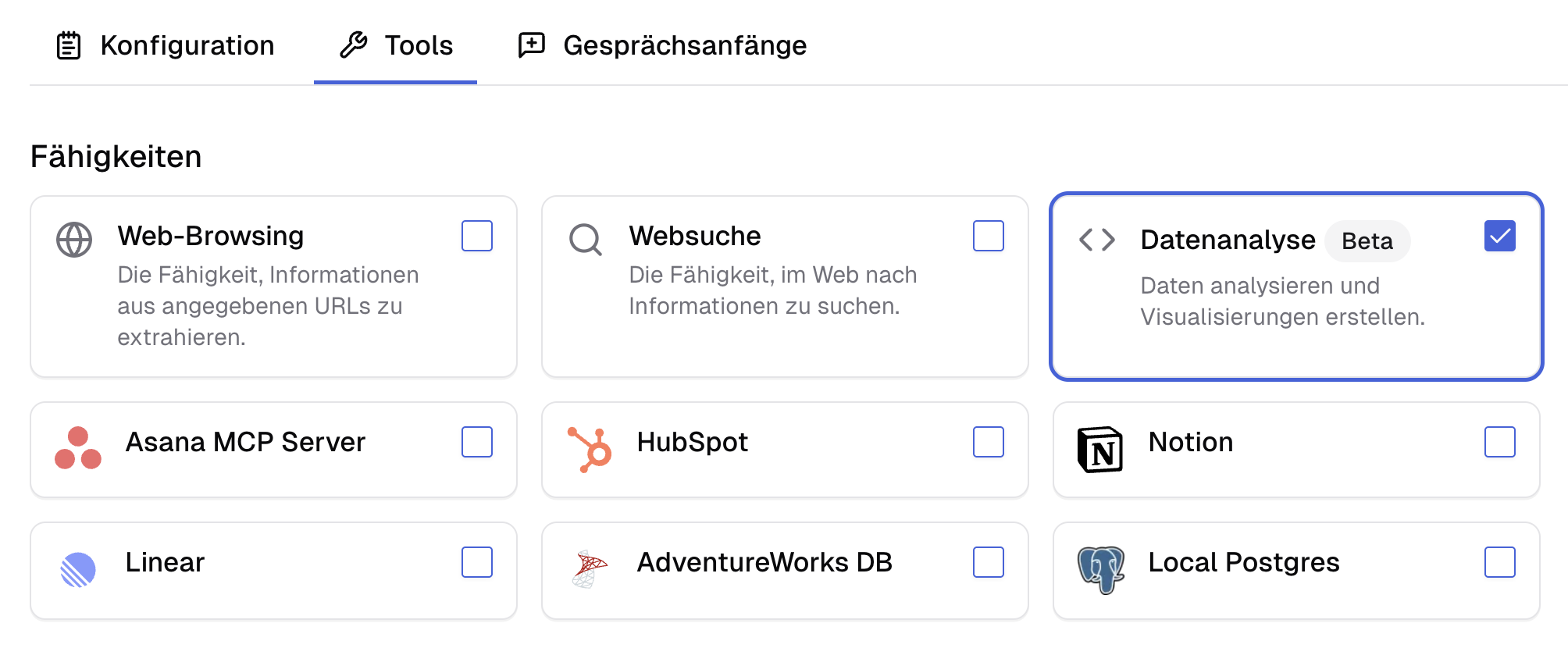
MCP-Anbindungsmöglichkeiten
Außerdem kannst Du Deinen Assistenten mit weiteren externen Tools per MCP-Anbindung verknüpfen. Zukünftig werden neben Linear auch dutzende weitere Tools verfügbar sein und Du wirst Deine eigenen MCP-Server mit der AI Suite verbinden können.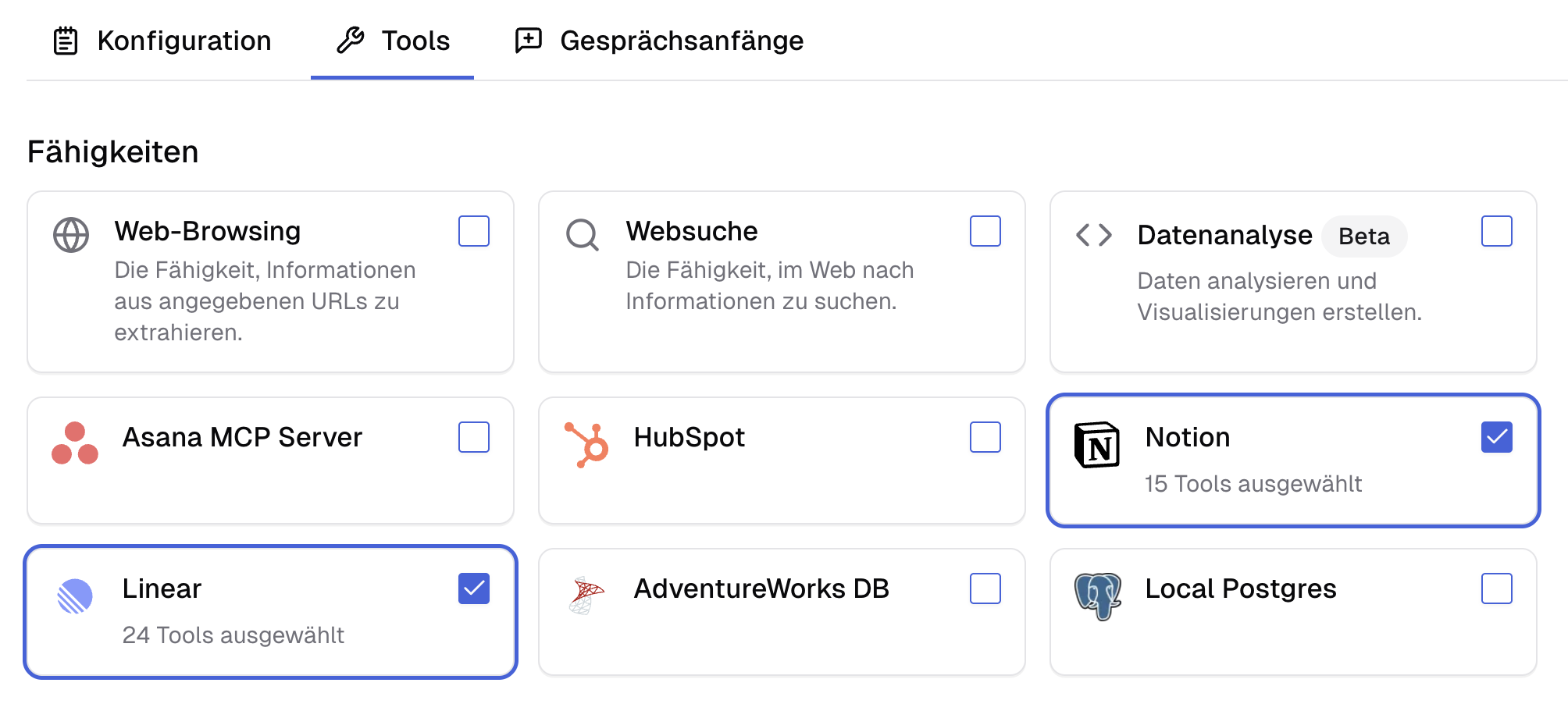
Wissensdatenbanken
Falls Dein Assistent auf Unternehmensdaten zugreifen soll, wähle hier die passende Wissensdatenbank aus. Die Wissensdatenbanken werden von Deinen Administratoren verwaltet. Du entscheidet für Deinen Assistenten, ob dieser auf bestimmte Informationen zugreifen darf.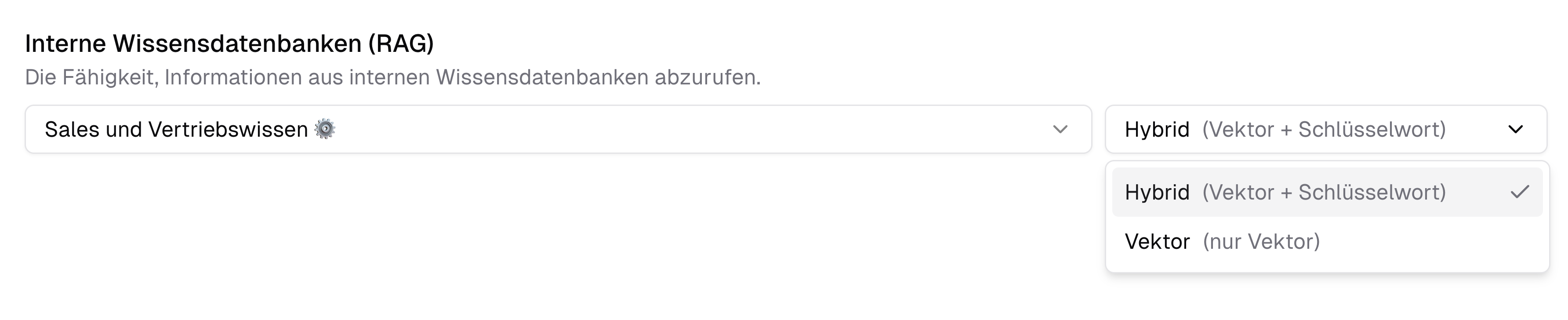
Erleichtere den Einstieg mit Gesprächsanfängen
Gesprächsanfänge bieten hilfreiche Einstiegspunkte für Dich und Andere, die den Assistenten nutzen, um eine erfolgreiche Interaktion zu beginnen.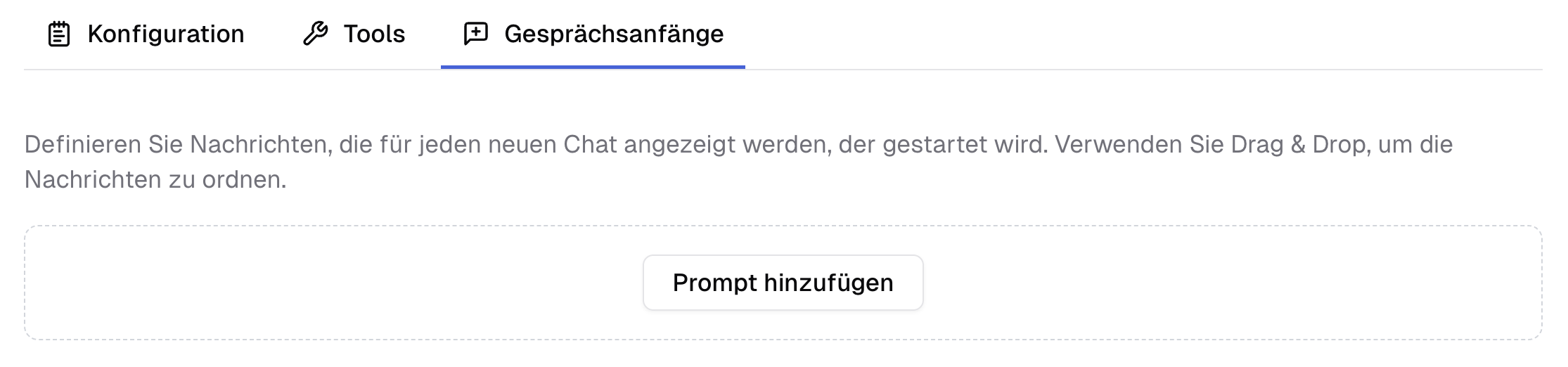
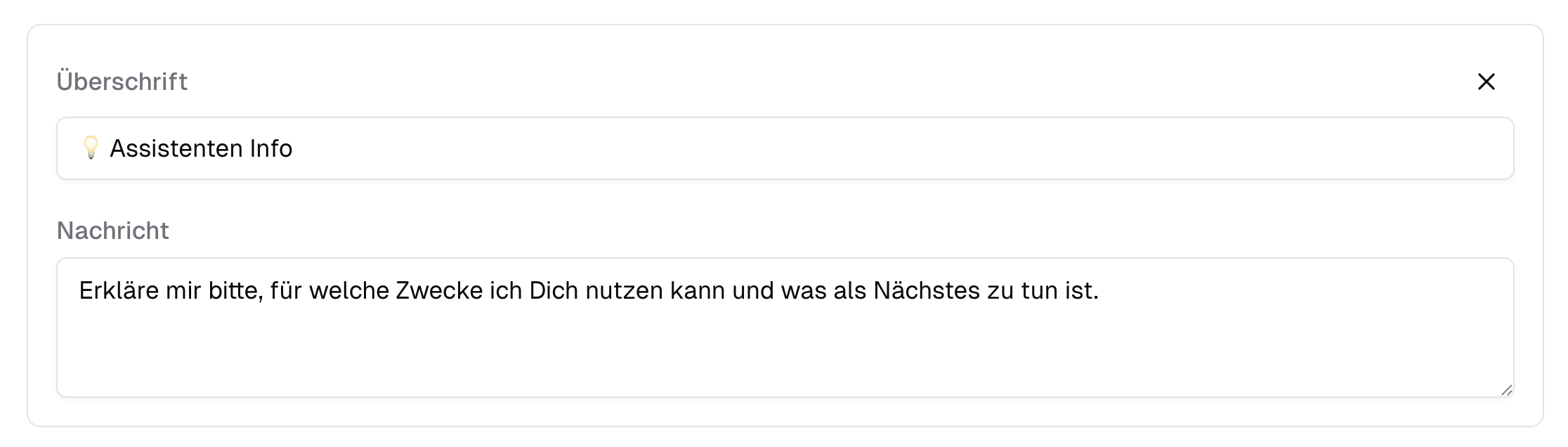
Erstelle und speichere Deinen Assistenten
Sobald alle Einstellungen vorgenommen wurden, klicke auf „Assistent erstellen“, um Deinen Assistenten zu speichern. Du kannst Deinen Assistenten auch zu einem späteren Zeitpunkt weiter bearbeiten oder anpassen.
Nutze Deinen Assistenten
Öffne ein neues Chat-Fenster und wähle Deinen Assistenten oben links im Chat-Fenster aus. Verwende die Gesprächsstarter, um direkt mit Deinem Assistenten zu kommunizieren.Assistenten aus Übersicht starten
Du kannst einen neuen Chat mit Deinem Assistenten direkt aus der Assistenten-Übersicht starten.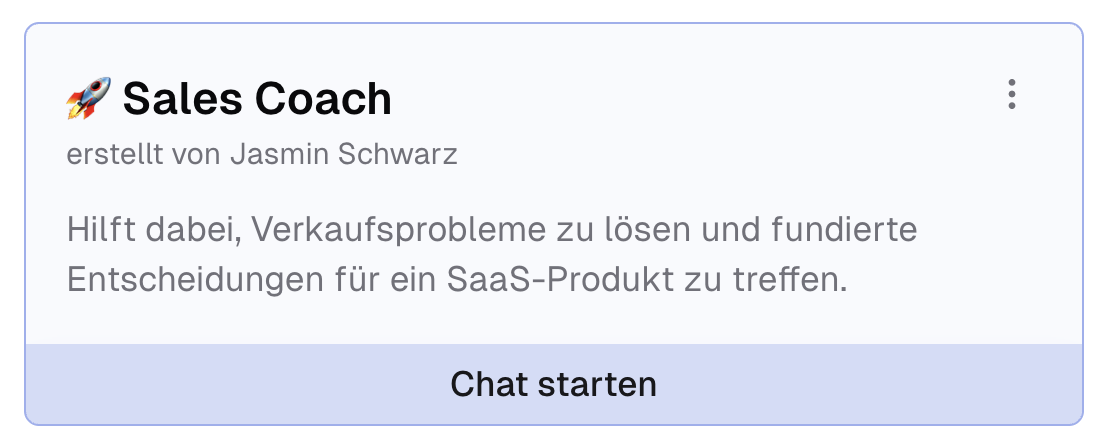
Assistenten direkt im Chat auswählen
Alternativ kannst Du Deinen Assistenten auch direkt beim Start eines neuen Chats auswählen und loslegen.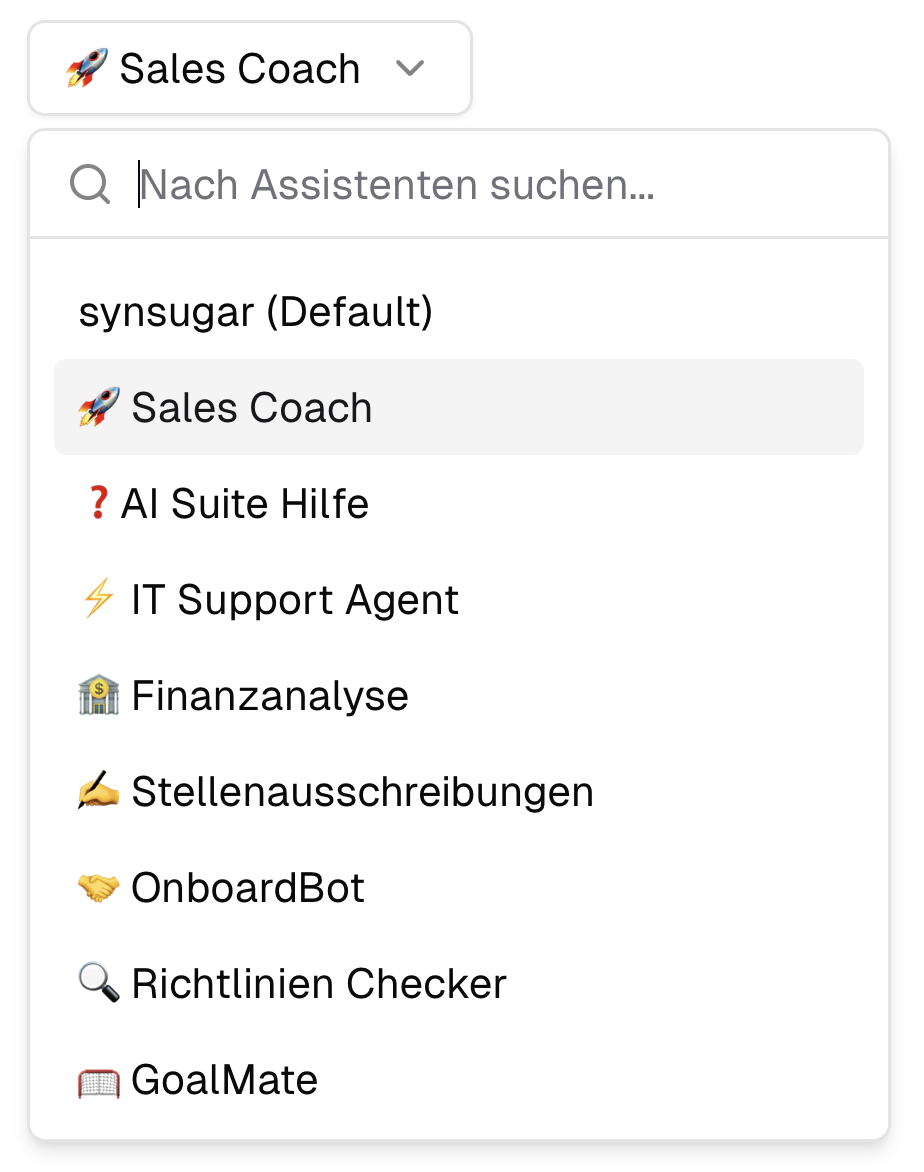
Teile Deinen Assistenten mit Anderen
Optional kannst Du Deinen Assistenten mit Deinen Kolleg:innen teilen. So könnt ihr den Assistenten gemeinsam nutzen und alle von der Unterstützung profitieren. Gehe hierfür in den Bearbeitungsmodus Deines Assistenten und klicke rechts oben auf “Privat”.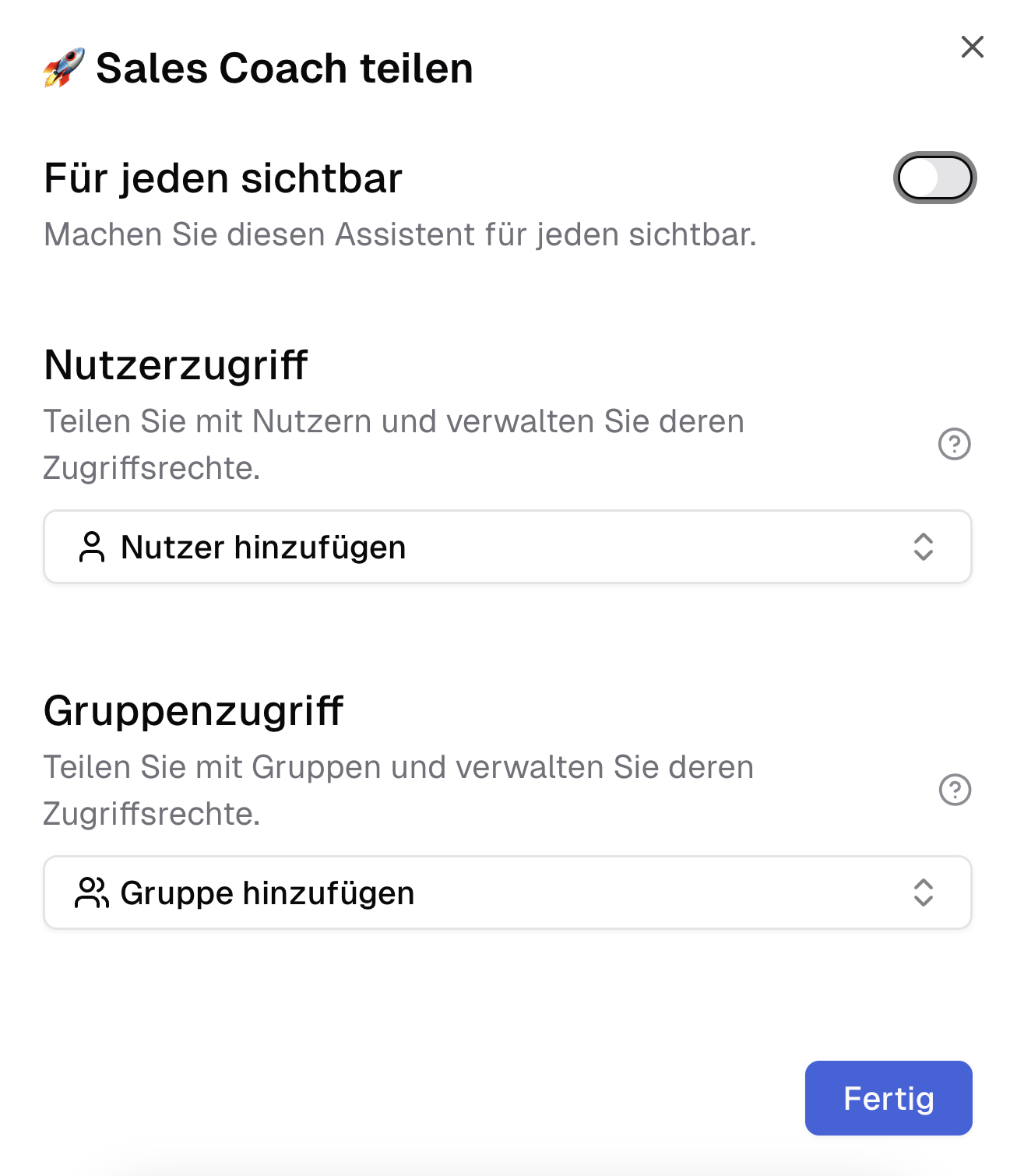
Assistenten suchen, filtern und verwalten
In der Assistenten-Übersicht kannst Du nicht nur einen Assistenten anlegen, sondern auch nach Assistenten suchen, filtern und diese verwalten. Was kannst Du alles machen?- Hier siehst Du sowohl Deine eigenen als auch die mit Dir geteilten Assistenten.
- Suche nach einem Assistenten oder nutze die Filteroptionen “Meine Assistenten”.
- Wähle zwischen Kachel- und Spaltenansicht für Deine bevorzugte Ansicht.
- Starte Chats oder bearbeite Assistenten direkt aus der Übersicht.
Assistenten durchsuchen
Oben rechts kannst Du in der Suchleiste den Namen des gewünschten Assistenten eingeben und ihn Dir direkt anzeigen lassen. So sparst Du Zeit, wenn Du viele Assistenten verwaltest.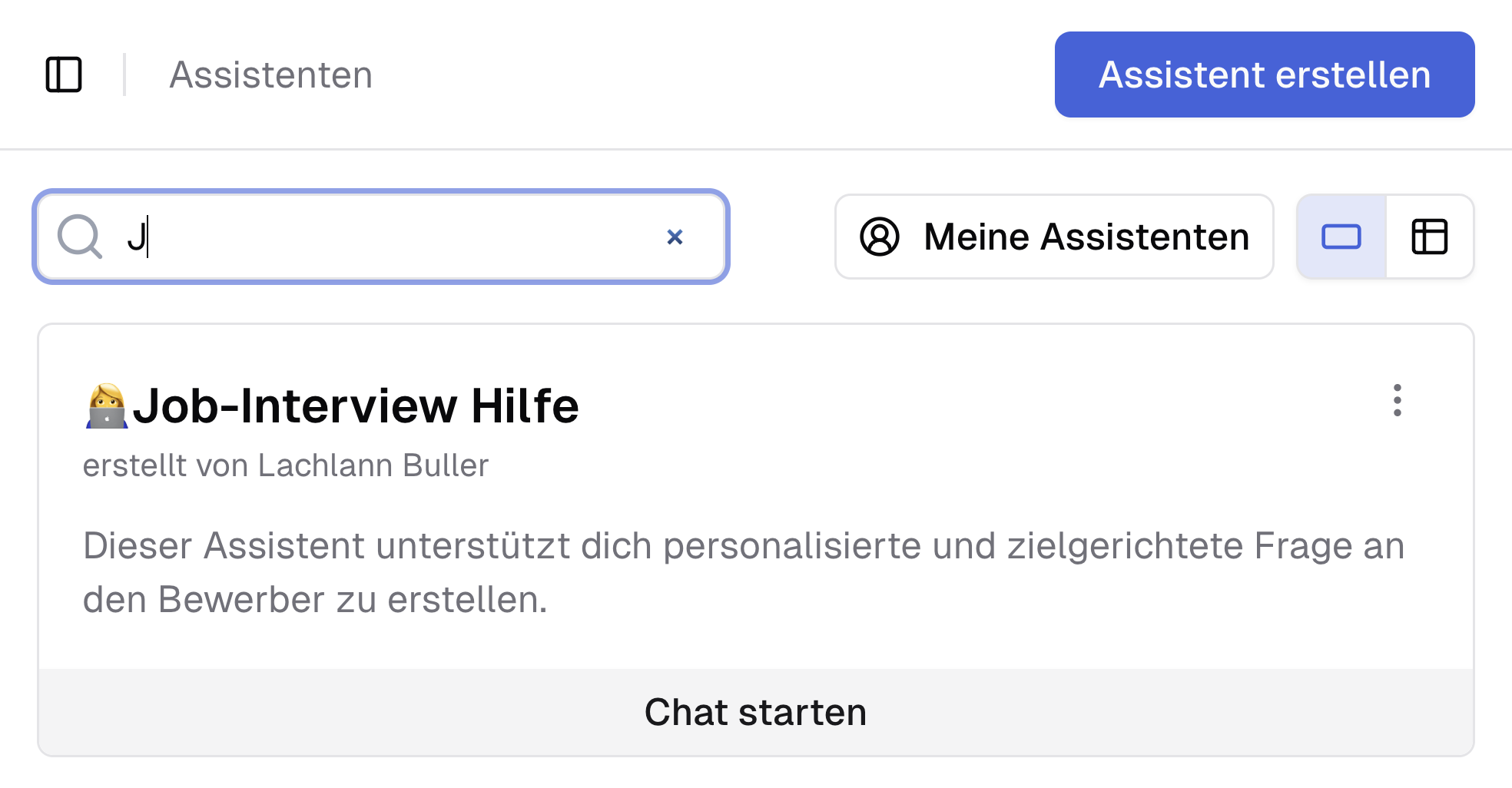
Assistenten filtern
Klicke auf das Feld “Meine Assistenten”, um nur die von Dir selbst erstellten Assistenten anzuzeigen. Diese Funktion ist besonders nützlich, wenn Du zwischen eigenen und geteilten Assistenten unterscheiden möchtest.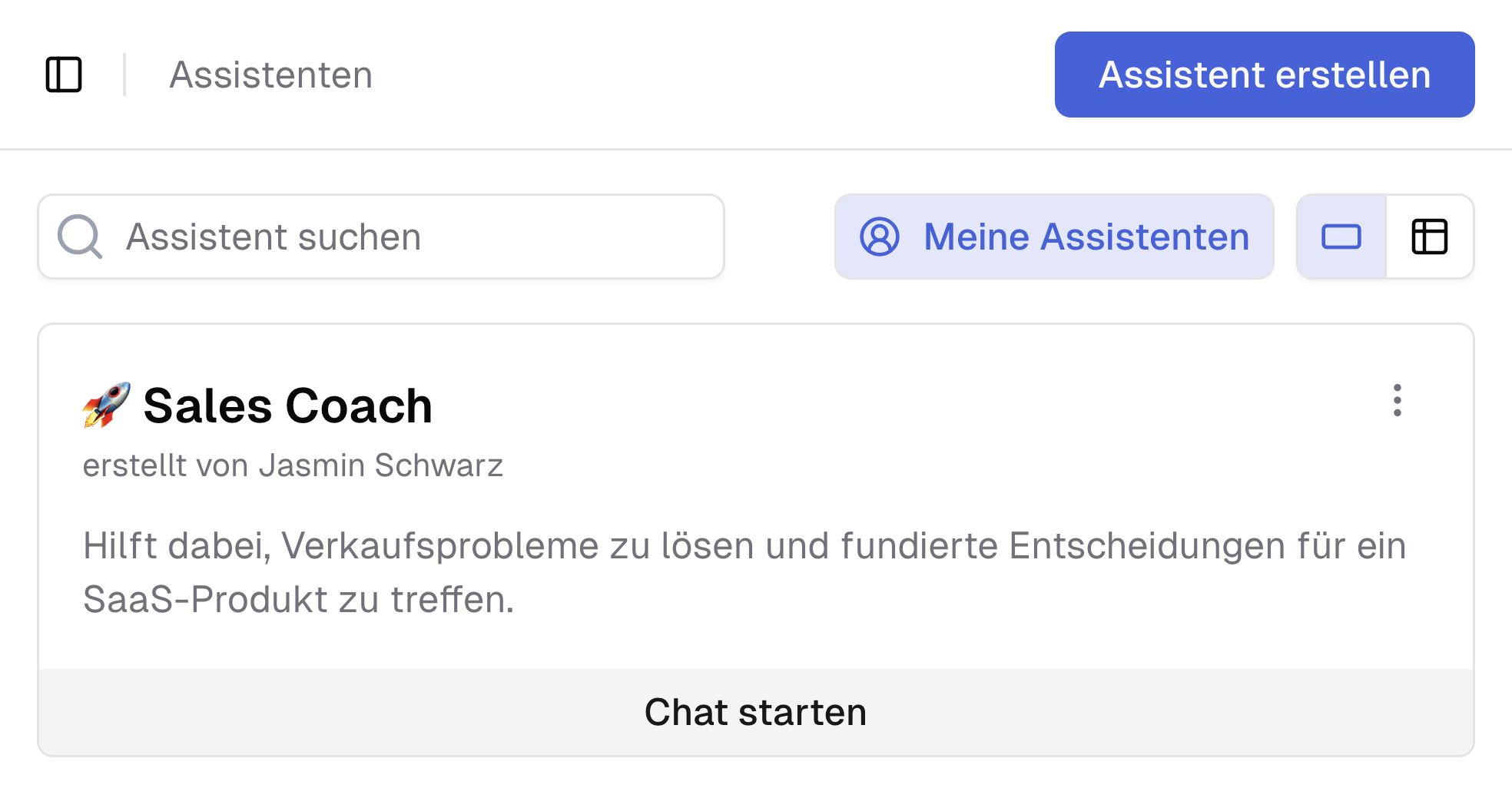
Ansicht der Assistenten anpassen
Du kannst Dir Deine Assistenten auf zwei Varianten anzeigen lassen. Kachelansicht: Zeigt die Assistenten in einer visuellen, kachelartigen Darstellung. Ideal, wenn Du eine grafische Übersicht bevorzugst. Spaltenansicht: Listet die Assistenten in einer tabellarischen Form auf. Perfekt für eine kompakte und strukturierte Darstellung.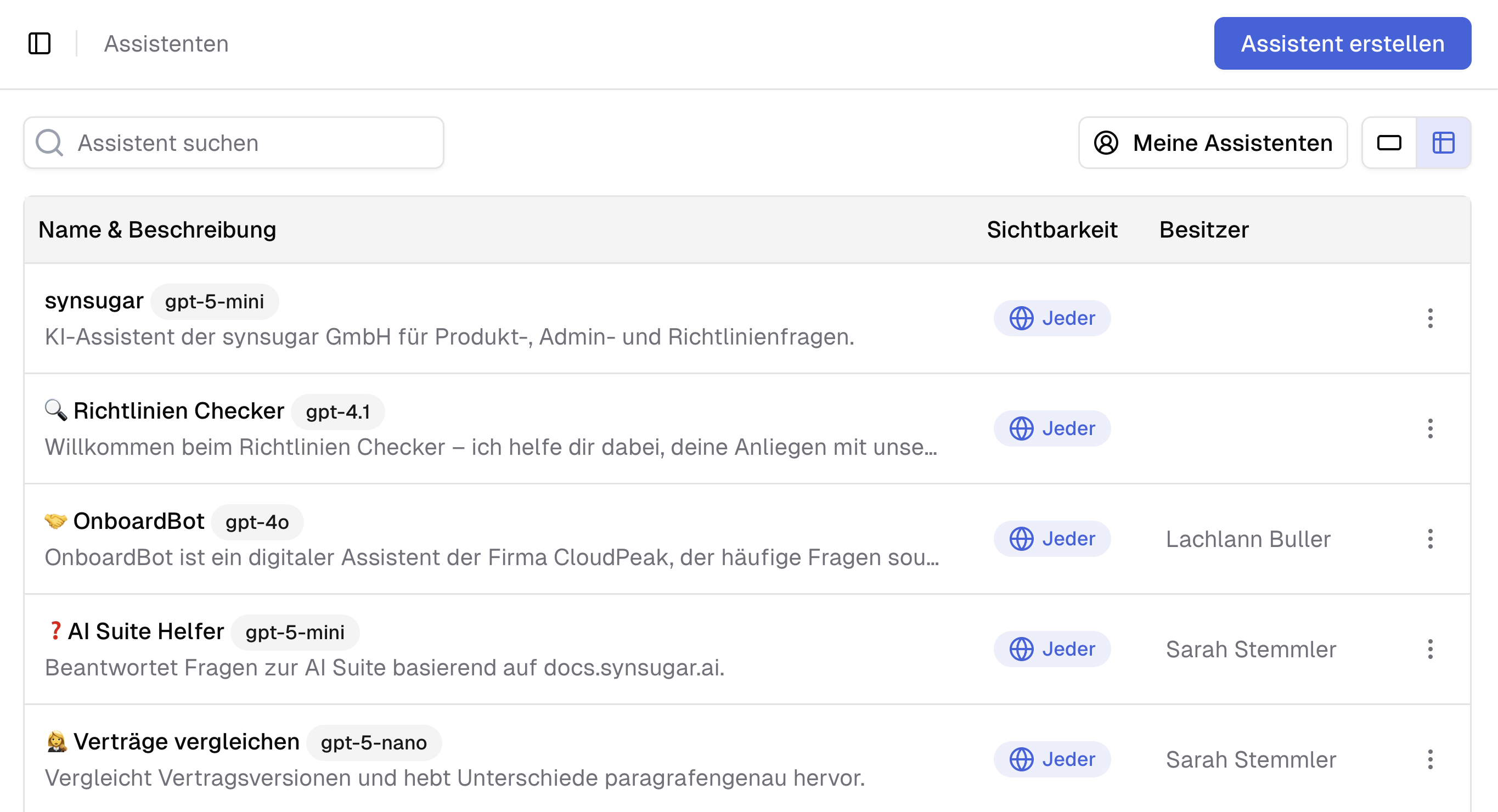
Details zu einem Assistenten
Wenn Du einen Assistenten auswählst, siehst Du den Namen des Assistenten, den Ersteller (falls der Assistent mit Dir geteilt wurde) und eine kurze Beschreibung, die erklärt, welchen Zweck der Assistent verfolgt.